鸿雁照片软件如何连接手机?拍照功能怎么开启?
90
2024-08-03
随着电脑使用的普及,很多软件在安装后会默认设置为开机自动运行,给用户带来了很多困扰。本文将介绍一些简单的方法,帮助用户关闭开机自动运行的软件,提升电脑的启动速度和用户体验。
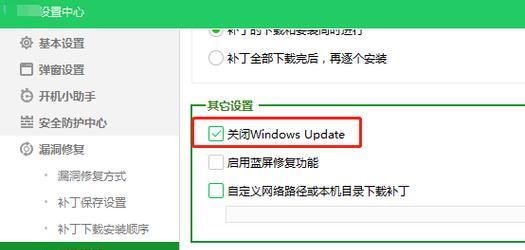
使用任务管理器关闭开机自动运行程序
通过任务管理器,可以方便地管理和关闭开机自动运行的程序。打开任务管理器,方法是按下Ctrl+Shift+Esc组合键;在任务管理器中点击“启动”选项卡,展示了开机自动运行的所有程序。
禁用系统配置实用程序中的开机自动运行项
系统配置实用程序是Windows系统中一个非常实用的工具,通过它可以对系统进行一些高级设置。打开系统配置实用程序的方法是在开始菜单中搜索“系统配置”,然后点击打开。
使用CCleaner关闭开机自动运行
CCleaner是一款功能强大的电脑清理和优化软件,在电脑性能优化方面有着广泛的应用。它也提供了关闭开机自动运行的功能,用户只需要在CCleaner的设置中找到相应选项,勾选需要关闭的程序即可。
使用系统注册表编辑器关闭开机自动运行
系统注册表是Windows系统中存储配置信息的数据库,通过编辑注册表可以实现对系统的高级设置。关闭开机自动运行的方法之一就是通过修改注册表实现,但是在进行此操作前,务必备份注册表,以免造成不可逆的错误。
使用第三方软件管理开机自动运行项
除了上述方法,还有一些第三方软件可以帮助用户管理开机自动运行的程序。这些软件通常提供了更加直观和友好的界面,方便用户对开机自动运行项进行添加、删除或者禁用。
谨慎安装软件以避免开机自动运行
有时候,一些软件在安装时会默认勾选开机自动运行选项,用户在安装过程中要注意仔细阅读每个步骤,并及时取消勾选开机自动运行的选项。
升级操作系统以获得更好的开机管理功能
随着操作系统的不断升级,厂商也在不断完善系统启动和管理功能。升级操作系统也是一种避免开机自动运行的方法之一,新版本的操作系统通常会提供更好的启动管理功能。
删除开机自动运行的快捷方式
有些软件在安装时会在开始菜单或者桌面上创建快捷方式,并默认设置为开机自动运行。用户可以通过删除这些快捷方式来关闭开机自动运行。
使用系统优化软件关闭开机自动运行
除了CCleaner之外,还有很多系统优化软件也提供了关闭开机自动运行的功能。用户可以根据自己的需求选择适合自己的软件进行操作。
在任务栏中禁用开机自动运行的图标
有些软件会在任务栏中显示图标,并通过右键菜单提供开机自动运行选项。用户可以通过右键点击图标,找到相关选项并取消勾选,从而关闭开机自动运行。
在安全模式下关闭开机自动运行
安全模式是Windows系统中的一种特殊启动模式,它只加载系统必需的驱动程序和服务。用户可以进入安全模式后,通过任务管理器或者其他方法关闭开机自动运行的程序。
使用命令行工具关闭开机自动运行
对于熟悉命令行操作的用户,也可以通过命令行工具来关闭开机自动运行。具体的命令和操作可以在命令提示符中输入“msconfig”命令查看。
清理系统垃圾文件以提升启动速度
系统垃圾文件也会影响系统的启动速度,因此定期清理系统垃圾文件也是关闭开机自动运行的一种间接方法。
重装操作系统来彻底解决开机自动运行问题
如果用户遇到了非常顽固的开机自动运行问题,可以考虑重装操作系统。这样可以彻底清除系统中的所有设置,从而解决问题。
通过本文介绍的方法,用户可以方便地关闭开机自动运行的软件,从而提升电脑的启动速度和用户体验。建议用户根据自己的实际需求选择合适的方法进行操作,以达到最佳效果。
在使用电脑过程中,我们常常会遇到一些软件在开机时自动运行的情况,这不仅会影响系统的启动速度,还可能会占用系统资源,导致电脑变慢。本文将介绍如何关闭开机自动运行的软件,让您的电脑启动更快,运行更流畅。
一、了解开机自动运行软件的影响
开机自动运行的软件会在系统启动时自动加载,这种软件可以是系统自带的、安装的第三方软件或者病毒恶意软件。不管是哪一种,开机自动运行的软件都会占用系统资源,导致系统启动变慢,同时也可能会对电脑安全性造成威胁。
二、通过任务管理器关闭开机自动运行软件
1.打开任务管理器:按下Ctrl+Shift+Esc快捷键,或者通过右键点击任务栏上的空白区域,选择“任务管理器”。
2.切换到“启动”选项卡:在任务管理器中选择“启动”选项卡,可以看到当前开机自动运行的软件列表。
3.关闭开机自动运行:在列表中选中要关闭的软件,点击“禁用”按钮即可关闭该软件的开机自动运行。
三、通过系统配置工具关闭开机自动运行软件
1.打开系统配置工具:按下Win+R键,输入“msconfig”命令,然后点击“确定”按钮。
2.切换到“启动”选项卡:在系统配置工具窗口中选择“启动”选项卡,可以看到当前开机自动运行的软件列表。
3.关闭开机自动运行:在列表中取消勾选要关闭的软件,然后点击“确定”按钮即可。
四、通过软件管理工具关闭开机自动运行软件
1.下载并安装软件管理工具:例如CCleaner、Autoruns等工具。
2.打开软件管理工具:运行安装好的软件管理工具,并选择“启动项”或类似选项。
3.关闭开机自动运行:在软件管理工具中找到要关闭的软件,取消勾选相应的选项即可。
五、通过注册表编辑器关闭开机自动运行软件
1.打开注册表编辑器:按下Win+R键,输入“regedit”命令,然后点击“确定”按钮。
2.定位到开机自动运行项:在注册表编辑器中找到“HKEY_CURRENT_USER\Software\Microsoft\Windows\CurrentVersion\Run”或“HKEY_LOCAL_MACHINE\SOFTWARE\Microsoft\Windows\CurrentVersion\Run”路径。
3.删除开机自动运行项:在相应的路径下,找到要删除的开机自动运行项,右键点击并选择“删除”。
六、通过安全软件关闭开机自动运行软件
一些安全软件,例如360安全卫士、腾讯电脑管家等,都提供了关闭开机自动运行软件的功能,可以通过这些安全软件进行设置和管理。
七、避免安装带有开机自动运行功能的软件
在安装软件时,要注意勾选是否需要将软件设置为开机自动运行,尽量避免安装带有开机自动运行功能的软件。
八、及时升级杀毒软件和操作系统
保持杀毒软件和操作系统的最新版本,及时升级可以有效防止病毒恶意软件利用开机自动运行漏洞对系统进行攻击。
九、清理无用的开机自动运行软件
定期检查和清理无用的开机自动运行软件,避免它们占用系统资源和影响系统性能。
十、查杀病毒和恶意软件
使用杀毒软件对电脑进行全盘扫描,查杀病毒和恶意软件,防止它们利用开机自动运行的方式入侵系统。
十一、重启电脑并检查是否关闭成功
在进行以上操作后,重启电脑,并检查已关闭的开机自动运行软件是否成功。如果成功关闭,系统启动速度应该会有所提升。
十二、备份重要数据
在进行任何操作之前,都要注意备份重要数据,以防止操作失误导致数据丢失。
十三、不要随意更改注册表内容
在使用注册表编辑器关闭开机自动运行软件时,要小心操作,不要随意更改注册表内容,以免导致系统出现问题。
十四、寻求专业帮助
如果对操作不太熟悉或者遇到问题无法解决,建议寻求专业人士的帮助,以免造成更大的损失。
十五、
关闭开机自动运行软件是提升电脑性能的一种简单有效的方式。通过任务管理器、系统配置工具、软件管理工具、注册表编辑器以及安全软件等方法,我们可以轻松地关闭开机自动运行的软件,让电脑启动更快,运行更流畅。同时,我们也要注意定期清理无用的开机自动运行软件,保持杀毒软件和操作系统的升级,并备份重要数据,以确保电脑的安全和稳定运行。
版权声明:本文内容由互联网用户自发贡献,该文观点仅代表作者本人。本站仅提供信息存储空间服务,不拥有所有权,不承担相关法律责任。如发现本站有涉嫌抄袭侵权/违法违规的内容, 请发送邮件至 3561739510@qq.com 举报,一经查实,本站将立刻删除。